تغيير اسم المستخدم الخاص بك
تغيير اسم المستخدم الخاص بك أمر سهل! اتبع الخطوات أدناه لمعرفة كيفية القيام بذلك.
الويب
- سجّل الدخول إلى حسابك على Padlet.
- من لوحة التحكم الخاصة بك، انقر على اسم حسابك/ الصورة الرمزية في الزاوية العلوية اليمنى من الصفحة > الإعدادات.
- في صفحة المعلومات الأساسية، اكتب اسم المستخدم الذي تريده في حقل "اسم المستخدم".
- لا تنس النقر على حفظ!
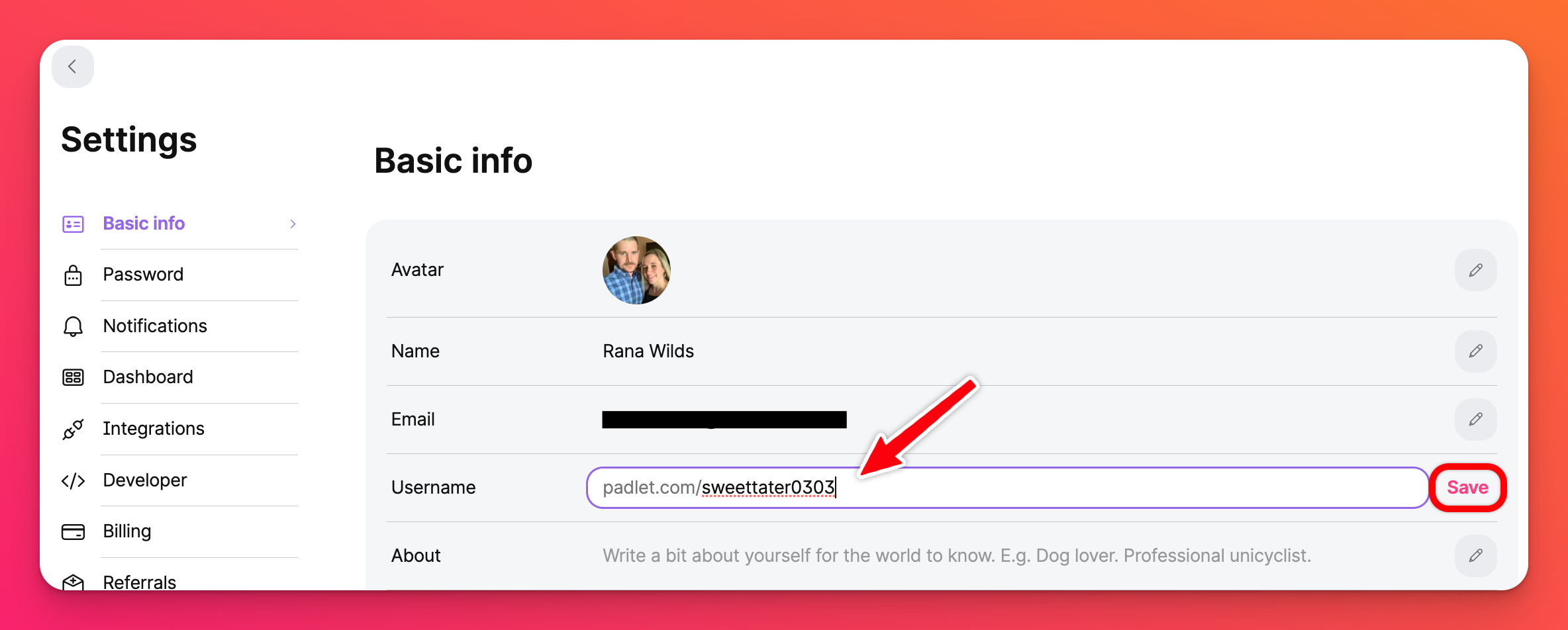
لا يمكن للمستخدمين الذين تم تعيين دور الطالب داخل حساب Padlet للمدارس تغيير اسم المستخدم الخاص بهم. يرجى التواصل مع المالك أو شخص لديه صلاحيات المسؤول لتغيير اسم المستخدم الخاص بك.
أصحاب/مدراء Padlet للمدارس: يمكن تحرير أسماء المستخدمين ومعلومات المستخدم الأخرى من داخل صفحة الأعضاء الخاصة بك. انقر هنا لمزيد من المعلومات!
الهاتف المحمول
- انقر على زر علامة الحذف ثلاثية النقاط (...) المزيد في أسفل يمين لوحة التحكم.
- انقر على الإعدادات، ثم المعلومات الأساسية.
- تحت حقل "اسم المستخدم" ، أدخل اسم المستخدم الخاص بك.
- اضغط على حفظ لإكمال العملية.
لا يمكن للمستخدمين الذين تم تعيين دور طالب داخل حساب Padlet للمدارس تغيير اسم المستخدم الخاص بهم. يُرجى التواصل مع المالك أو شخص لديه صلاحيات المسؤول لتغيير اسم المستخدم الخاص بك.
نصائح مفيدة
- امتنع عن استخدام padlet أو wallwisher في اسم المستخدم الخاص بك.
- ❌ padlet_wizard
- يُسمح فقط بالأحرف والأرقام والشرطات السفلية. بدلاً من الشرطة (-) استخدم شرطة سفلية (_).
- ❌ ❌ فطيرة التفاح
- ✅ فطيرة التفاح
الأسئلة الشائعة
لماذا تظهر لي رسالة خطأ باستمرار؟
إذا كنت غير قادر على تغيير اسم المستخدم الخاص بك، فقد يكون قيد الاستخدام من قبل مستخدم Padlet آخر. نقترح إضافة تسلسل رقمي إلى نهاية اسم المستخدم المطلوب لجعله أكثر تميزاً.
لماذا لا يمكنني تعديل اسم المستخدم الخاص بي؟ لا يوجد زر تحرير.
لا يمكن للمستخدمين الذين تم تعيين دور الطالب داخل حساب Padlet للمدارس تغيير اسم المستخدم الخاص بهم. يرجى التواصل مع المالك أو شخص لديه صلاحيات المسؤول لتغيير اسم المستخدم الخاص بك.

